Introdução
Limpar os dados do navegador em um Chromebook é crucial para manter uma experiência de navegação suave e privada. Com o tempo, o acúmulo de cache, cookies e histórico pode desacelerar seu dispositivo e expor suas atividades online a olhares curiosos. Este guia oferecerá passos simples para manter o navegador do seu Chromebook limpo e otimizado.
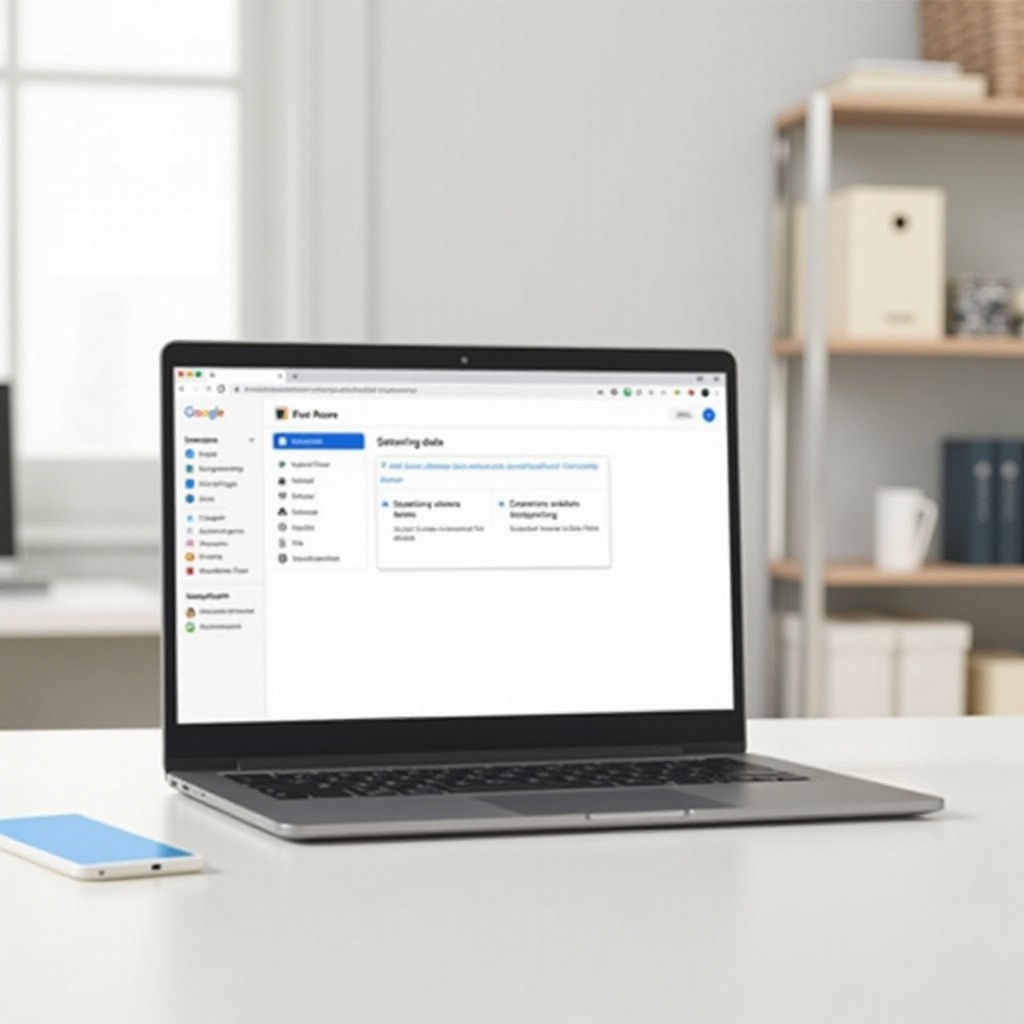
Por que Limpar os Dados do Navegador no Chromebook é Importante
Garantir que seu Chromebook continue com desempenho máximo requer gerir os dados do navegador de forma eficaz. O acúmulo de cache acelera os tempos de carregamento das páginas inicialmente, mas à medida que se acumula, pode desacelerar seu Chromebook. Limpar esses dados regularmente melhora a eficiência do navegador.
Além da velocidade, a privacidade é um aspecto significativo ao limpar cookies. Enquanto os cookies são essenciais para experiências web personalizadas, eles também rastreiam seus hábitos de navegação. Deletá-los frequentemente ajuda a manter sua privacidade. Seu histórico de navegação revela sua jornada online; limpá-lo não só protege sua privacidade, mas também mantém seu sistema livre de desordem.
Entendendo os Dados do Navegador: Cache, Cookies e Histórico
O que é Cache?
O cache armazena arquivos temporários para ajudar os sites a carregarem mais rápido em visitas repetidas. No entanto, armazenar muitos dados de cache pode ter o efeito oposto, desacelerando o navegador. Limpezas rotineiras garantem operações suaves.
O Papel dos Cookies
Os cookies melhoram sua experiência na web lembrando detalhes de login e configurações personalizadas, mas também servem como ferramentas de rastreamento. Limpar cookies reduz o rastreamento enquanto mantém a conveniência.
Importância do Histórico do Navegador
O histórico do seu navegador registra os sites que você visita, oferecendo conveniência mas apresentando riscos à privacidade se não for controlado. Limpar seu histórico regularmente protege sua privacidade online.
Guia Passo a Passo para Limpar o Cache do Navegador no Chromebook
Para limpar efetivamente seu cache:
1. Abra seu navegador Chrome e selecione os três pontos verticais para o menu.
2. Vá para ‘Mais ferramentas’ e escolha ‘Limpar dados de navegação’.
3. No menu suspenso ‘Intervalo de tempo’, selecione ‘Todo o período’ para garantir uma limpeza completa.
4. Certifique-se de que ‘Imagens e arquivos em cache’ esteja marcado.
5. Clique em ‘Limpar dados’ para remover o cache.
Esses passos ajudarão a liberar espaço e aumentar sua velocidade de navegação.
Como Deletar Cookies em um Chromebook: Um Guia Detalhado
Remover cookies regularmente ajuda a manter a privacidade:
1. No Chrome, clique nos três pontos no canto superior direito.
2. Selecione ‘Mais ferramentas’ e clique em ‘Limpar dados de navegação’.
3. Certifique-se de que ‘Cookies e outros dados de sites’ esteja selecionado.
4. Escolha ‘Todo o período’ no menu suspenso de intervalo de tempo.
5. Clique em ‘Limpar dados’ para remover os cookies.
Isso garantirá sua privacidade, reduzindo elementos de rastreamento em potencial.
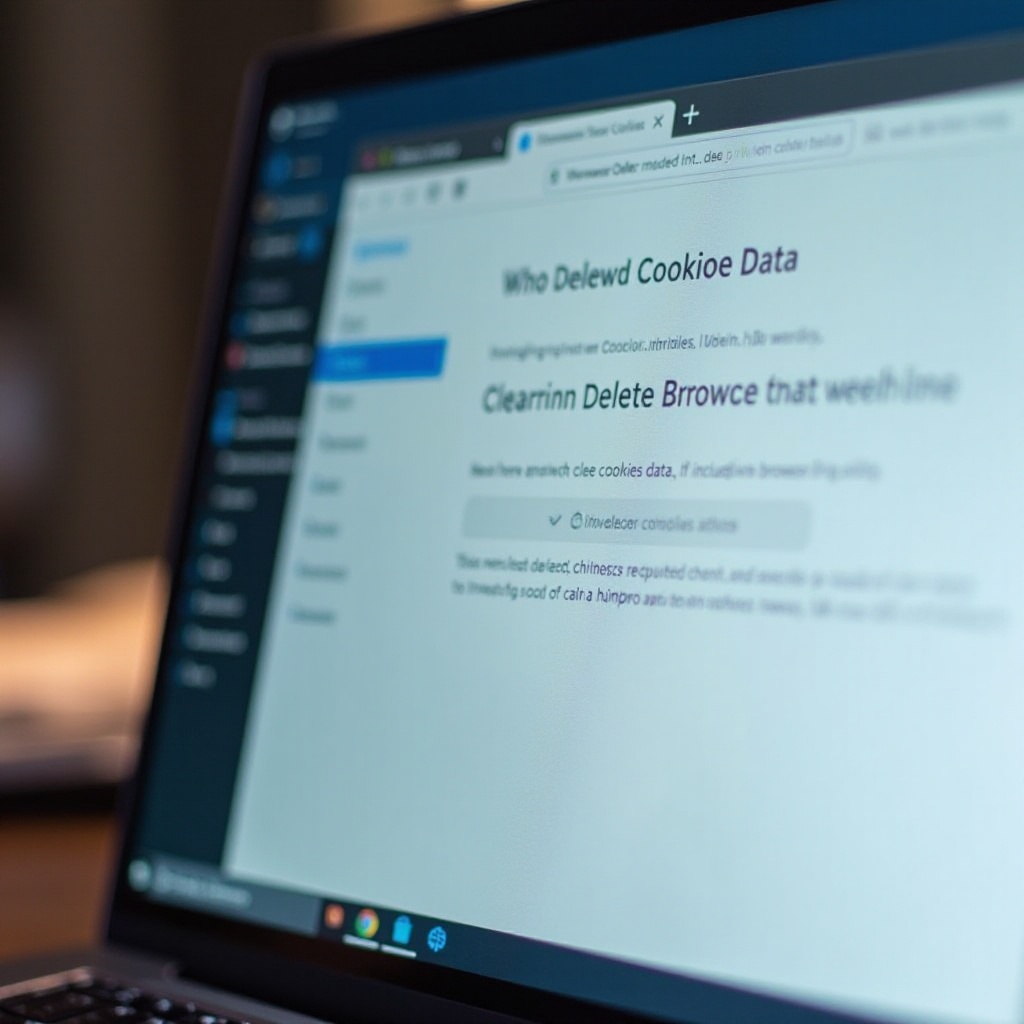
Como Limpar o Histórico do Navegador Corretamente
Para privacidade e eficiência de espaço, limpe seu histórico de navegação:
1. Clique nos três pontos verticais e vá para ‘Histórico’.
2. Clique novamente em ‘Histórico’ e depois selecione ‘Limpar dados de navegação’.
3. Certifique-se de que ‘Histórico de navegação’ esteja selecionado e escolha um intervalo de tempo apropriado.
4. Clique em ‘Limpar dados’ para apagar seu histórico.
Fazer isso regularmente ajuda a manter suas atividades de navegação confidenciais e libera armazenamento.
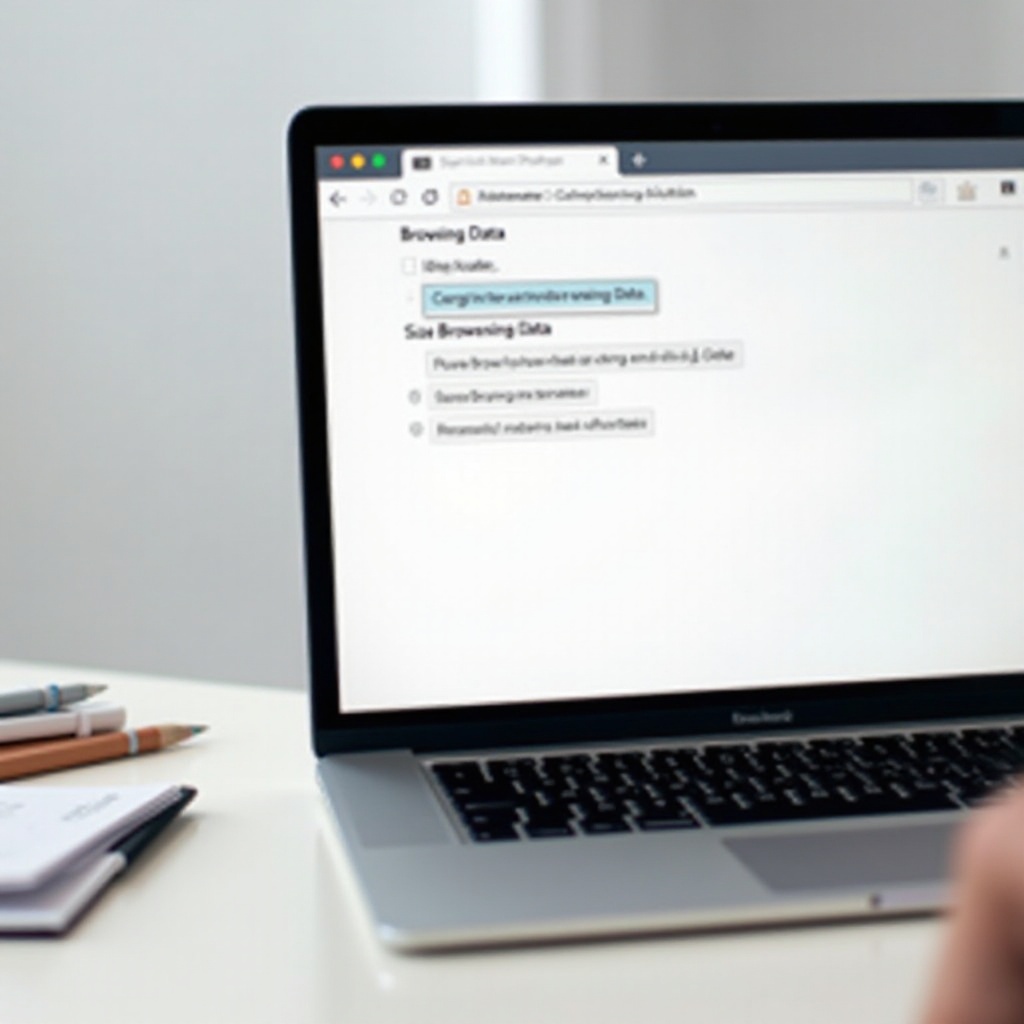
Dicas para Manter o Navegador do Seu Chromebook Otimizado
Maximize a eficiência do seu Chromebook com práticas contínuas de otimização:
Práticas de Manutenção Regular
Limpezas agendadas a cada poucas semanas mantêm tudo funcionando sem problemas. Consistência na limpeza de cache e cookies garante desempenho ideal.
Usando Extensões de Navegador para Eficiência
Extensões como ‘Click&Clean’ podem automatizar tarefas de limpeza de dados. Essas ferramentas otimizam o processo, garantindo que seu navegador permaneça otimizado sem intervenção manual.
Agenda para Limpeza Manual de Dados
Embora extensões auxiliem na automação, verificações manuais são essenciais. Revisões manuais de rotina capturam dados que podem ter sido perdidos e garantem uma limpeza completa.
Conclusão
Limpar os dados do seu navegador em um Chromebook é uma maneira simples, mas eficaz, de melhorar o desempenho e manter a privacidade. Ao entender como cache, cookies e histórico afetam seu dispositivo e seguir esses passos, você garante uma experiência de navegação suave e segura. Faça dessas práticas um hábito regular para o uso ideal do seu Chromebook.
Perguntas Frequentes
Com que frequência devo limpar os dados do meu navegador no Chromebook?
Limpar os dados do navegador a cada duas semanas pode ajudar a manter o desempenho ideal e melhorar sua privacidade.
Limpar cookies excluirá senhas e informações de login?
Não, limpar cookies não afetará as senhas armazenadas no gerenciador de senhas do Chrome. Isso apenas remove informações de sessão.
Como posso automatizar a limpeza do navegador no meu Chromebook?
Você pode usar extensões do navegador como ‘Click&Clean’ ou configurar as preferências do Chrome para excluir dados automaticamente ao fechar o navegador.
